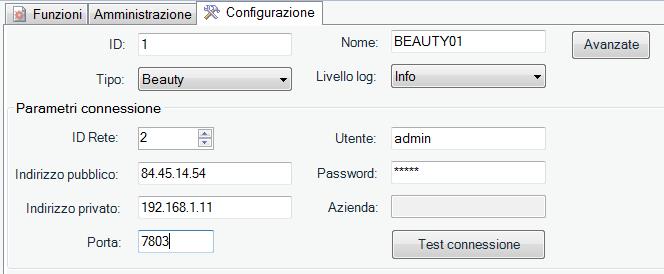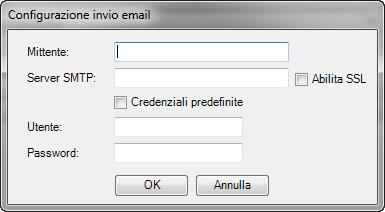CONFIGURAZIONE
Per ogni installazione che si vuole configurare, premere "Nuova installazione" e configurare i campi come descritto qui di seguito:
- ID: deve essere uguale all'opzione IDMessageBox indicato nelle impostazioni del server
Se è lasciato vuoto il campo "ID" di Replica Dati, l'ID viene letto dal codice di licenza attivo.
- Leggi: il bottone leggerà direttamente il codice installazione relativo alla licenza in uso. Cambiando licenza l'installazione non troverà più corrispondenza con la configurazione di replica dati (endpoint non configurato) e non eseguirà alcuna sincronizzazione pianificata.
Per semplificare la configurazione lato Configuratore, nella scheda Configurazione il tasto leggi valorizza in automatico il codice di licenza richiedendolo all'installazione tramite i parametri di collegamento indirizzo, porta, utente, password.
È quindi necessario valorizzare prima tali parametri per poter utilizzare la lettura del codice di licenza. In caso non sia presente almeno uno tra: campi indirizzo, porta, utente, password, verrà dato messaggio di avviso.
- Nome: campo libero identificativo logico per l'utente
- Tipo: tipologia dell'installazione (scegliere tra i diversi prodotti disponibili: Welcome, Menu, Beauty, Plan, PBI Hospitality, Mexal/Businesspass)
- Livello log: permette di configurare il dettaglio del log
- Id Rete: identificativo della rete LAN. Se i pc sono connessi tutti alla stessa LAN inserire lo stesso id, altrimenti inserire id diversi per ogni LAN.
- Indirizzo privato: indirizzo IP o nome del server dell’applicazione utilizzato per comunicazioni all’interno della stessa LAN (id rete). Evitare di utilizzare la dicitura localhost.
- Indirizzo pubblico: indirizzo IP utilizzato per comunicazioni verso l’esterno ovvero con LAN diverse da quella a cui è collegato il server dell’applicazione.
Nota Bene: Nel caso di configurazioni miste tra più LAN differenti collegate tramite Internet con modem/router ADSL si presenta il problema di mapping tra gli IP pubblici e quelli privati. I router consentono di mappare l'indirizzo IP esterno (fisso) su un IP privato tramite la porta di comunicazione, tuttavia non tutti i modelli consentono di accedere ad un PC interno alla rete utilizzando l'IP pubblico. In altre parole è sempre possibile accedere dall'esterno ad un servizio di Replica Dati inserendo la regola nel router, mentre non sempre è possibile accedere al Replica Dati all'interno della stessa rete utilizzando l'IP pubblico. Configurando per ogni installazione del Replica Dati sia l'IP pubblico che quello privato, con un identificatore di LAN, per collegamenti interni alla LAN viene utilizzato l'IP privato, mentre per comunicazioni verso l'esterno viene utilizzato l'IP pubblico.
- Porta: la stessa impostata in PortaMessageBox nelle impostazioni del server dell’applicazione
- Azienda: campo attivo solo per Welcome, da compilare con il nome dell'azienda Welcome che si vuole sincronizzare (se si vogliono sincronizzare più aziende caricate sullo stesso computer, occorre dichiarare più installazioni con lo stesso ID ma con aziende differenti)
- Utente – Password: credenziali di accesso valide all’applicazione, corrispondenti ad un utente del programma che si sta configurando
- Email: indirizzo email facoltativo al quale inviare le notifiche sull’esecuzione delle sincronizzazioni dell’installazione
- Mostra solo configurazione proprietarie: questo parametro, previsto principalmente per i negozi in franchising, consente di aprire Replica Dati sull’installazione del negozio nascondendo tutte le altre installazioni e relative sincronizzazioni; in questo modo il negozio può amministrare solo le proprie sincronizzazioni senza avere accesso e visibilità alle informazioni delle altre installazioni.
N.B.: sono anche disponibili i permessi utente di accesso a Replica Dati in lettura e in modifica.
Sotto all’elenco delle varie installazioni configurate oltre al bottone Nuova Installazione, sono presenti alcune altre funzionalità:
- Abilita comunicazione sicura - premette la criptazione del canale di comunicazione. Si consiglia di attivarla solo per comunicazioni su Internet. Attivando questa opzione non sarà possibile utilizzare la compressione dei dati;
- Abilita compressione – abilita la compressione dei dati per diminuire il tempo di trasmissione su Internet o su reti inferiori a 100Mb/s. Non abilitare nel caso installazioni sullo stesso pc o nel caso di interfacciamento con Mexal. Attivando questa opzione non è possibile usufruire della comunicazione sicura;
- Sincronizzazioni parziali: attiva la modalità delle sincronizzazioni parziali, vedere il relativo capitolo per la descrizione del funzionamento;
- Configurazione email: configura i parametri di invio email per le notifiche delle sincronizzazioni, specificare:
- Mittente: email mittente
- Server SMTP: server di posta per l’invio delle email. E’ possibile inserire ":+porta" dopo il nome server, ad esempio: smtp.google.it:587, in questo modo le e-mail verranno instradate ed inviate correttamente
- Abilita SSL: se il server lo richiede
- Credenziali predefinite: utilizza le credenziali dell’utente di Windows configurato per l’esecuzione del server Plan, questa opzione può essere utilizzata con Exchange o se il server SMTP è integrato con Active Directory
- Utente – password: se non si utilizzalo le credenziali predefinite è necessario specificare l’account per l’autenticazione al server SMTP
- Copia inst. Selezionata - permette di copiare i dati di configurazione dell'installazione selezionata, inoltre in presenza di Filtri ed Opzioni nel Canale (tramite i tre puntini), viene chiesto se copiare anche questi;
- Cancella installazione – permette di cancellare l'installazione selezionata;
- Gestione configurazione - premendolo si apre una finestra con 3 scelte:
- Scarica configurazione : permette di scaricare una configurazione di una rete già esistente da un altro server. In questo modo è possibile aggiungere in una rete una nuova installazione e configurarla da tale postazione
- all'avvio del server
- all'apertura della maschera di replica dati (sul pdv)
- all'esecuzione schedulata o manuale di una pianificazione
- Backup su file: permette di esportare su un file .bak la configurazione della replica, per poterla utilizzare in altre installazioni.
- Ripristina da file: permette di importare la configurazione della replica precedentemente esportata.
- Differita: invio dei dati in modalità differita rispetto al salvataggio, il mittente esegue per esempio il salvataggio di una anagrafica cliente o di nuovo articolo senza ritardi o rallentamenti e solo in seguito provvederà a inviare il messaggio ai destinatari in maniera differita di qualche secondo. Se un destinatario non è raggiungibile il messaggio viene salvato in una coda di messaggi in uscita e verrà notificato in un secondo momento. Questo consente di integrare le applicazioni senza che queste siano sempre attive nello stesso momento e garantisce che non vengano perse informazioni. In maniera analoga anche chi riceve dispone di una coda di messaggi in ingresso per gestire i messaggi in modo svincolato dal mittente. Le code in ingresso e in uscita sono visualizzabili nella scheda Amministrazione. Il funzionamento di questa modalità è in peer-to-peer, cioè il messaggio viene inviato a tutte le installazioni registrate in ricezione per il canale oggetto del messaggio. Attenzione: utilizzare questa modalità solo se le installazioni sono normalmente raggiungibili, diversamente potrebbe verificarsi l’accodamento di un numero di messaggi molto elevato con ripercussioni sulle prestazioni, in questo caso utilizzare la modalità Pianificata o Mista.
- Bloccante: il messaggio viene inviato immediatamente al salvataggio sempre in modalità peer-to-peer e il mittente rimane in attesa che i destinatari lo abbiano gestito. Se un destinatario non è raggiungibile il mittente non è in grado di terminare il salvataggio delle informazioni trasmesse. Questa modalità è utilizzata solo per canali particolari (es. saldo promozione), mentre non è normalmente consigliata per sincronizzare clienti, articoli o documenti.
- Pianificata (consigliata): durante la creazione/modifica/cancellazione di articoli/clienti... non viene notificato nulla tra le applicazioni. La sincronizzazione avverrà in modalità "batch" con tutte le modifiche eseguite: manualmente dalla scheda Funzioni o pianificando l'operazione ad intervalli regolari. Questa opzione è da preferire qualora la modalità differita dovesse provocare rallentamenti durante la normale operatività del programma oppure se le installazioni sono spesso non raggiungibili, in questo modo è possibile relegare a particolari fasce orarie le operazioni di sincronizzazione. Funziona in modalità peer-to-peer se non sono attive le sincronizzazioni parziali (vedi in seguito), altrimenti lavora in modalità client-server in base alle impostazioni delle sincronizzazioni.
- Mista: unisce i vantaggi della modalità Differita a quelli della modalità Pianificata. Il messaggio viene inviato subito in modalità differita e successivamente con la pianificazione. L’invio in differita avviene come per la modalità differita classica, ma a differenza di questa non viene mantenuto in coda in caso di errore o non raggiungibilità dell’installazione (in base all’ID rete). Non si verifica quindi l’aumento delle code ma non viene garantita la consegna del messaggio, per questo viene affiancata alla sincronizzazione pianificata che si occuperà di sincronizzare tutti i dati mancanti. In questo caso la pianificazione della sincronizzazione può avvenire più di rado (es. in notturna) poiché i messaggi sono normalmente recapitati dalla differita. Funziona in modalità peer-to-peer se non sono attive le sincronizzazioni parziali (vedi in seguito), altrimenti lavora in modalità client-server in base alle impostazioni delle sincronizzazioni.
La modalità mista è normalmente consigliata in due casi: invio di documenti e clienti al back office (Mexal o Configuratore) o per l’invio di articoli da Configuratore a casse/negozi.
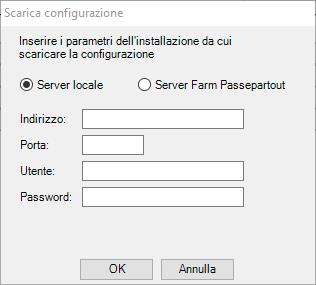
Nota Bene: Eventuali installazioni presenti sul server da cui si scarica la configurazione saranno cancellate previa conferma.
Nota bene 2: Per le installazioni dei pdv che risultano essere non raggiungibili dal Configuratore le casse possono interrogare automaticamente il Configuratore nei seguenti casi:
In tutti questi casi se la configurazione sul Cfg è cambiata, viene scaricata la configurazione più recente in automatico, non occorre configurare nessun canale aggiuntivo.
Nel caso di nuova installazione di nuovo pdv, quindi replica vuota, la prima volta occorre sempre per forza fare "Scarica configurazione" manualmente.
Nella griglia sottostante è possibile dichiarare i canali per i quali si vuole registrare l'installazione, ad esempio per condividere i clienti su tutte le installazioni, per ciascuna di essa è necessario inserire il canale Clienti/Agenzie abilitando sia l'invio che la ricezione.
Per ciascun canale oltre a stabilire se l’applicativo deve ricevere e/o inviare le informazioni, è importante impostare correttamente i filtri (vedere il dettaglio nel paragrafo seguente).
Nota Bene: in caso sia attivo il canale Articoli, questo comprende la sincronizzazione delle anagrafiche correlate (articoli, aliquote iva,unita di misura,) e dei vari listini. Per quanto riguarda i listini, ad ogni modifica apportata, ad esempio tramite Definizione prezzi, manualmente aumentando o diminuendo la percentuale / valore di ricarico, l’aggiornamento viene trasmesso in automatico a tutte le installazioni attualmente sincronizzate e raggiungibili che hanno sottoscritto tale canale.
Le modalità di sincronizzazione disponibili sono:
Una volta completata la configurazione dell’installazione interessata e dei relativi canali, è possibile salvare tramite il pulsante “SALVA”, collocato in basso a sinistra sotto l’elenco delle installazioni già configurate.
Ogni volta che viene salvata una nuova configurazione, nel riquadro a sinistra vengono visualizzati il relativo logo ed il nome attributo in fase di configurazione. Una volta salvata o modificata un’istallazione, le relative impostazioni di configurazione verranno trasmesse e salvate in tutte le altre installazioni dichiarate e da questo momento i programmi sono in grado di scambiarsi i messaggi.
Nota bene: verificare che tutte le installazioni abbiano ricevuto la configurazione e che non sia rimasto in coda il messaggio di modifica configurazione.